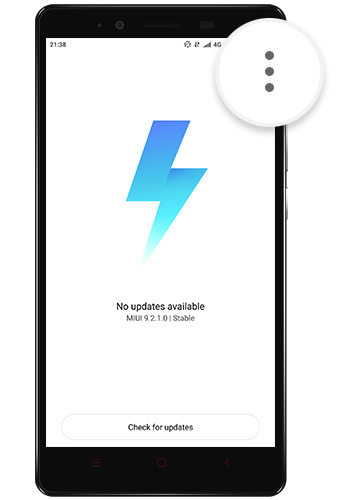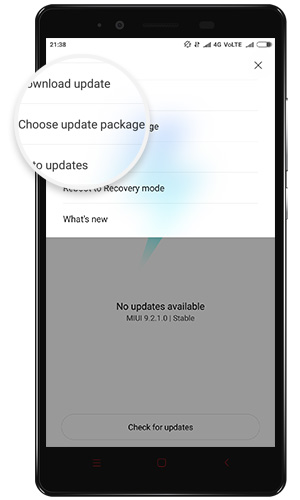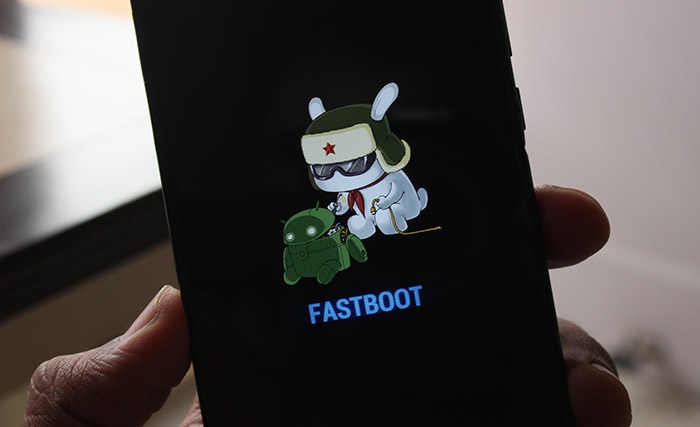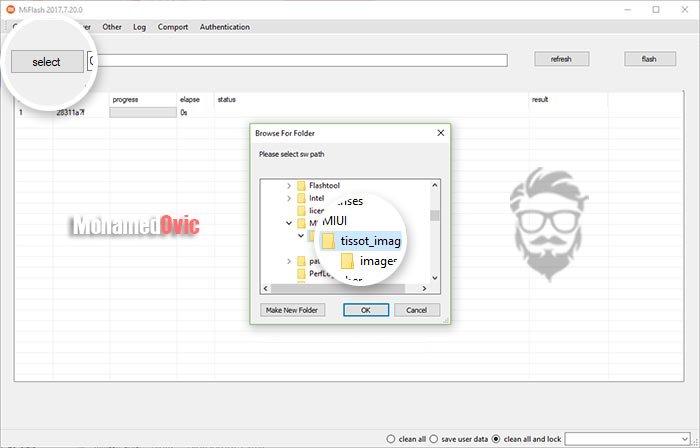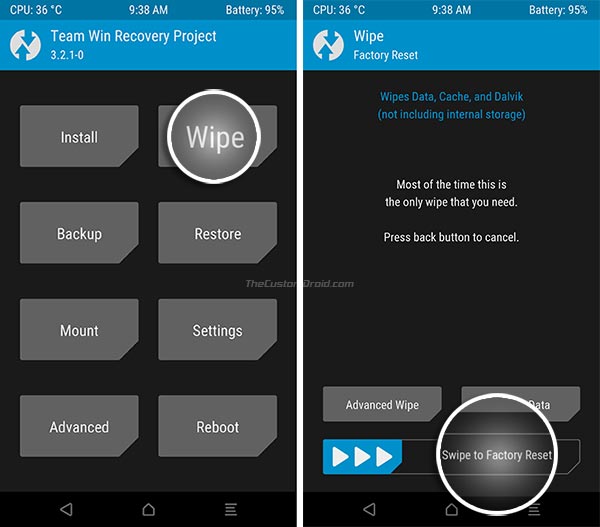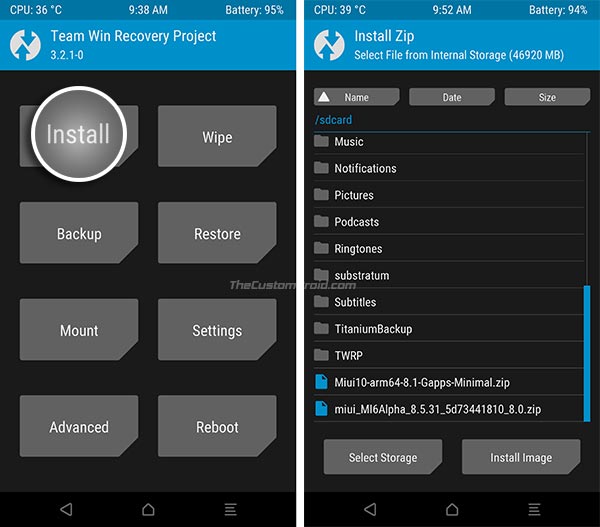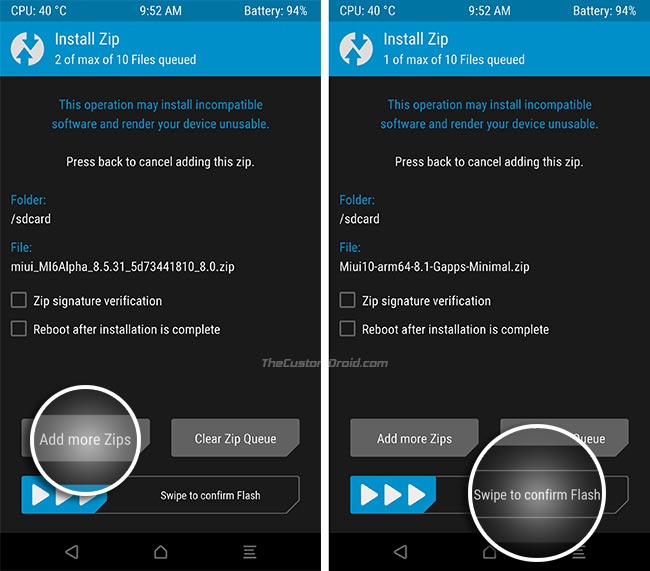ما هي خطوات تثبيت النظام الرسمي لهاتف شاومي؟ هناك ثلاثة طرق!
شرح خطوات تثبيت روم المصنع والتحديثات الرسمية بالصور لأجهزة شاومي، ريدمي، وأيضًا بوكو! هل انتهيت من تحميل الروم المناسب لهاتفك من شاومي؟ على الأرجح إذًا أنك ستحتاج الآن إلى معرفة طريقة تنصيب الروم الرسمي، أو حتى التحديث الجديد على هاتفك.
الآن، هناك ثلاثة طرق ستتمكن من استخدامها لاسترجاع هاتفك إلى نظام الهاتف الأساسي، أو وضع المصنع وتعتمد هذه الطريقة كليًا على نوع الروم، أو وضع الهاتف الحالي. في حالة أن هاتفك يعمل بدون أي مشكلات حالية في النظام وتريد فقط التحديث إلى النظام الأخير، ستقوم إذًا بتنفيذ الطريقة المعتادة والتي يوفرها لك الهاتف من داخل الإعدادات نفسها وهذه هي الطريقة الأولى.
أما الطريقة الثانية فهي أيضًا رسمية تمامًا ولكن بواسطة أداة خاصة بتفليش رومات شاومي أو ريدمي الرسمية تُسمى Mi Flash Tool وهي رسمية تمامًا وتمت برمجتها بواسطة مبرمجي الشركة الرسميين، وستحتاجها إذا ما كان هاتفك يواجه أي مشكلة بحيث أنه لا يعمل بأي نظام الآن، او يواجه بعض أخطاء النظام المعتادة مثل التعليق على شعار Mi او مشكلة إعادة التشغيل المتكررة قبل الدخول إلى النظام أو مشكلة الشاشة السوداء وما إلى ذلك.
ولكنها مع ذلك وبخلاف الطريقة الأولى، تتطلب أن يكون لديك نظام Fastboot الرسمي الخاص بهاتفك (يكون بامتداد TGZ بدلًا من ZIP المعتاد) ويُمكنك تحميله من موقع XmFirmwareUpdater.
المتطلبات الضرورية
- الروم الرسمي لهاتفك من Xiaomi, Redmi أو Poco.
- قبل تنفيذ أي خطوات، يجب أن تقوم بشحن البطارية الهاتف لنسبة 60% على الأقل.
- احفظ نسخة احتياطية لمحتويات ذاكرة الهاتف الداخلية، حفاظًا عليها من وقوع أي شيء خاطئ.
- أداة Mi Flash Tool – في حالة أن لديك نسخة Fastboot من نظام هاتفك الرسمي.
- حمِّل تعريف USB لهاتف شاومي (خاصة بطريقة التثبيت الثانية بواسطة Mi Flash).
- انقل ملف سوفتوير MIUI الرسمي بامتداد Zip إلى ذاكرة الهاتف الداخلية (خارج أي مجلدات).
تثبيت نظام شاومي الرسمي من الإعدادات
- قم بتحميل ملف التحديث من الرابط المرفق بالأعلى، ثم انقله إلى ذاكرة الهاتف الداخلية (خارج المجلدات).
- اذهب إلى الإعدادات > عن الهاتف > تحديثات النظام.
- اضغط على قائمة الثلاث نقاط بالأعلى قم باختيار عبارة “اختيار حِزمة التحديث” أو Select Update Package.
- أو نفِّذ نفس الخطوات عبر تطبيق Updater والذي ستجده ضمن تطبيقات النظام بهاتفك.
- ومن هنا، توجه إلى ملف التحديث الذي قمت بنقله إلى الذاكرة الداخلية في الخطوة الأولى، ثم سيقوم النظام مباشرةً بعمل (Decrypt) لملف التحديث ثم تثبيته تلقائيًا.
تثبيت روم شاومي بواسطة Mi Flash Tool
تنصيب نظام MIUI بواسطة أداة Mi Flash سيقوم باسترجاع الهاتف إلى إعدادات المصنع. مما يعني أن جميع محتويات ذاكرة الهاتف التخزينية سيتم مسحها متضمنة بذلك كافة بيانات التطبيقات، الصور، الفيديو، وجهات الاتصال. لذلك تأكد أولًا أن تقوم بحفظ نسخة احتياطية Backup للهاتف قبل بدء تنفيذ التعليمات التالية.
- قم بتحميل روم MIUI TGZ الملائمة لهاتفك، ثم قم باستخراج محتوياته باستخدام 7Zip.
- حمِّل وثبِّت أداة Mi Flash Tool على الكمبيوتر.
- بعد التثبيت، قم بتشغيلها. ثم قم بإعادة تشغيل هاتفك بداخل وضع Fastboot. ولتفعل ذلك قم بإغلاق هاتفك تمامًا. وبعد ذلك قم بالضغط مطولًا على زر خفض الصوت + Power معًا بنفس الوقت حتى ترى شعار FASTBOOT باللون الأخضر على شاشة الهاتف.
- الآن قم بتوصيل الهاتف إلى الكمبيوتر باستخدام كابل USB (يُفضل أن يكون الكابل الأصلي) ثم قم بالضغط على زر Refresh في أداة مي فلاش تول. ينبغي الآن أن تتعرف الأداة على وجود هاتفك ويظهر بداخلها.
- الآن قم بالضغط على زر Select في أداة Mi Flash وقم باختيار مجلد محتويات روم MIUI Global من الخطوة الأولى.
- في أداة فلاش تول من الأسفل، قم باختيار Save User Data في حالة أنك لا تريد خسارة محتويات ذاكرة الهاتف وذلك إذا قمت بفتح البوتلودر منذ بعض الوقت. يُمكنك أيضًا اختيار خيار Clean all and lock في حالة أنك أردت إعادة قفل البوتلودر مرة أخرى (في حالة أنك قمت بعمل Unlock له من قبل). أما خيار Clean all فسيقوم بعمل فورمات كامل للهاتف مع الحفاظ على البوتلودر المفتوح.
- وعندما تنتهي من الخطوة السابقة، الآن قم بالضغط على زر Flash وانتظر حتى تكتمل عملية تنصيب نظام MIUI على هاتف شاومي أو ريدمي. ينبغي لعملية تثبيت التحديث أن تستغرق ما بين 5 إلى 10 دقائق بحد أقصى.
- وبمجرد اكتمال التحديث، ينبغي أن ترى عبارة Success على أداة Flash Tool وذلك بمجرد إعادة تشغيل الهاتف تلقائيًا بداخل نظام MIUI الرسمي.
إلى هنا وانتهينا!
تثبيت نظام رسمي بواسطة ريكفري TWRP
ولكن قبل أي شيء، قم بتنفيذ جميع البنود التالية بعناية:
- يجب أن تتأكد أن هاتفك يحتوي على Bootloader مفتوح. في حالة أن البوتلودر الخاص بهاتفك ما زال مُغلق افتراضيا، يُمكنك إذًا التوجه لدرس: كيفية فتح البوتلودر بهواتف شاومي ثم العودة إلى هنا مرة أخرى لتكملة الخطوات.
- ستحتاج كذلك إلى تحميل وتثبيت أدوات Platform-tools الضرورية على جهازك المكتبي بنظام Windows. نشير إليها في شروحاتنا عادةً إلى C:/ Program Files/ adb أو C:adb أو C:/ Program Files/ Minimal ADB and Fastboot (حسب الإصدار الذي ستقوم باختياره)وهذا هو مكان تواجد مجلد تعريفات ADB التي ستحتاجها أثناء تنفيذ تعليمات التثبيت بالأسفل.
- ستحتاج أيضًا إلى تحميل وتثبيت ريكفري TWRP المُخصص والملائم لإصدار هاتفك.
خطوات التثبيت من الريكفري
- قم بتحميل إصدار الروم الملائمة لهاتفك عبر الروابط المرفقة بقسم التحميل بالأعلى.
- قم بتوصيل هاتف ريدمي/ شاومي إلى جهازك المكتبي باستخدام كابل USB (يُفضل أن يكون الكابل الأصلي).
- قم بنقل ملف الروم وكذلك حزمة GApps أو BiTGApps إلى ذاكرة هاتفك التخزينية الداخلية أو الخارجية.
- قم بفصل الهاتف من كابل USB ثم قم بإغلاقه تمامًا.
- قم بالضغط مطولًا على أزرار Volume Up + Power معًا بنفس الوقت لعدة ثواني حتى يقوم الهاتف بالإقلاع داخل وضع ريكفري TWRP.
- في قائمة ريكفري TWRP الرئيسية، توجه إلى خيار ‘Wipe’ ثم قم بالسحب على زر ‘Swipe to Factory Reset’ بالأسفل لإعادة الهاتف إلى وضع ضبط المصنع. يجب أن تعلم أن هذه الخطوة ضرورية في حالة أن هاتفك يعمل بروم معدلة أو روم MIUI Global السابقة. أما في حالة أن الهاتف يعمل بإصدار روم MIUI الإصدار التجريبي الصيني (الإصدار الأقدم من نفس الروم التي نتحدث عنها في درس اليوم)، يُمكنك إذًا تخطي هذه الخطوة والحفاظ على كافة ملفات الهاتف.
- بمجرد إتمام خطوة الفورمات، عُد مرة أخرى إلى واجهة الريكفري الرئيسية.
- توجه إلى خيار ‘Install’.
- الآن تصفح ملفات ذاكرة الهاتف وصولًا إلى ملف روم MIUI ROM ZIP الذي قمت بنقله إلى ذاكرة الهاتف في الخطوات السابقة.
- هل قمت باختيار الروم، الآن قم بالضغط على خيار ‘Add more ZIPs’ بالأسفل ثم قم باختيار حزمة GApps Zip أو BiTGApps.
- وأخيرًا، قم بالسحب على زر Swipe بالأسفل لبدء تفليش روم MIUI الرسمي على هاتفك.
بعد انتهاء عملية تفليش النظام الجديد، ستلاحظ ظهور زر ‘Reboot System’ – قم بالضغط عليه لإعادة تشغيل الهاتف داخل النظام. وعندما يقوم الهاتف بالإقلاع داخل النظام مرة أخرى، ستجد أنه يعمل الآن بنظام MIUI مثلما كان تمامًا من قبل. لذلك، يُمكنك الآن بدأ خطوات إعداد النظام الجديد على الهاتف للمرة الأولى كما يلائمك.